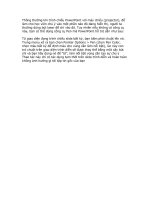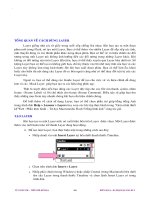Sử dụng công cụ phân tích kết nối từ xa cho Exchange Server – Phần 2 pdf
Bạn đang xem bản rút gọn của tài liệu. Xem và tải ngay bản đầy đủ của tài liệu tại đây (666.84 KB, 15 trang )
Sử dụng công cụ phân tích kết nối từ xa cho Exchange Server – Phần 2
Trong phần trước của loạt bài này, chúng tôi đã test các dịch vụ Autodiscover
của Outlook 2007. Giờ đây chúng ta sẽ tiếp tục bài test đó nhưng sẽ thực hiện
test Autodiscover và Outlook Anywhere cùng một thời điểm.
Để test Outlook Anywhere, chúng ta nên chọn tùy chọn Perform Outlook
Anywhere Testhihi, khi đó kết quả sẽ có phần mở rộng như thể hiện tr
ên hình 1
bên dưới.
Hình 01
N
ếu mở rộng phần Test Steps nằm trong phần Testing RPC/HTTP
connectivity, chúng ta sẽ có thể hợp lệ hóa tất cả các bước đư
ợc thực hiện bằng
công cụ để kiểm tra Outlook Anywhere có làm việc hay không. Về cơ bản,
cổng 443 sẽ được test, SSL Certificate có tương xứng với tên hiện hành được
sử dụng bởi Outlook Anywhere hay không và,…
Vì chúng ta đang sử dụng tùy chọn đầu tiên, tùy chọn Microsoft Office
Outlook 2007 Autodiscover Connectivity Test, nên Autodiscover sẽ tìm ra
thành phần đang được sử dụng cho Outlook Anywhere. Chỉ cần bảo đảm rằng
chúng ta đang nằm trên cùng một trang, mở giao diện quản lý Exchange
Management, mở phần Configuration, kích Client Access và trên phần bên
phải bạn có thể thấy tối thiểu một máy chủ với cột Outlook Anywhere Enabled
có giá trị là True, nếu không thấy thành phần này, khi đó bạn cần phải kích
hoạt Outlook Anywhere trước. Nếu nó đã được kích hoạt, bạn chỉ cần kích
phải vào mộ trong các máy chủ CAS (máy chủ có thể truy cập Internet qua
thường lửa của bạn và vào tab Outlook Anywhere như thể hiện trong hình 2).
Tên được chỉ định trong trường External host name sẽ được sử dụng bởi dịch
vụ Autodiscover và nó sẽ được trao cho Outlook 2007 bên ngoài đ
ể kết nối mở
rộng.
Hình 02
Chúng ta có thể sử dụng tùy chọn đầu tiên để test cho cả hai: Autodiscover và
Outlook Anywhere. Chúng ta không cần bất cứ thông tin gì để test Outlook
Anywhere vì các thông tin này sẽ đến từ dịch vụ Autodiscover.
Cuối cùng, nếu sử dụng một KPI bên trong, bạn có thể sử dụng tùy chọn
Ignore Trust for SSL và có thể test môi trường của mình thậm chí không có
chứng chỉ được phát hành bởi Certification Authority hợp lệ bên ngoài.
Test kết nối RPC/HTTP của Outlook 2003
Tùy chọn thứ hai cũng trên trang chính của công cụ ExRCA là thực hiện kết
nối Outlook 2003 RPC/HTTP Connectivity, tùy chọn này cho phép quản trị
viên có thể test tính năng Anywhere của Outlook (trước đây vẫn được gọi là
RPC trên HTTP) Test này được sử dụng đặc biệt cho việc test thử RPC trên
HTTP và đó là lý do tại sao bạn cần bổ sung thêm thông tin trong tiện ích so
với những gì đã thực hiện trong test trước.
Test này có thể được sử dụng để test RPC trên HTTP đối với Exchange Server
2003 cũng như Exchange Server 2007. Nó cho phép việc test RPC trên HTTP
được tiến hành dễ dàng hơn đ
ối với Exchange Server 2007 trong phần lựa chọn
đầu tiên của trang chính ExRCA vì tất cả các thông tin được yêu cầu trong
wizard hiện hành này sẽ được cung cấp bởi dịch vụ Autodiscover và bạn
không phải đánh bên trong nó.
Cho đến đây chúng ta có thể sử dụng test này như một đường tắt để kiểm tra
RPC trên HTTP cho Exchange Server 2007 và Exchange Server 2003, chúng
ta hãy chọn Microsoft Office Outlook 2003 RPC/HTTP Connectivity Test và
kích Next trong trang chính ExRCA. Hình 3 sẽ được hiển thị và chúng ta có
thể thấy nhiều thông tin hơn được yêu cầu sơ v
ới test ExRCA mới gần đây. Tất
cả các thông tin đã được yêu cầu trong wizard này đều liên quan với cấu hình
RPC trên HTTP mà bạn đã cấu hình trong các máy khách Outlook, nếu bạn
không chắc về thông tin điền vào biểu mẫu này, hãy tìm kiếm từ máy khách
Outlook 2003/2007 đã được cấu hình để sử dụng RPC over HTTP, xem thể
hiện trong hình 4 bên dưới, sau đó kích Perform Test.
Hình 03
Hình 04
Kết quả, tất cả các bước được thực hiện bởi công cụ đang sử dụng thông tin đã
được nhập vào trong wizard để kết nối RPC over HTTP trong tổ chức
Exchange Server, như thể hiện trong hình 5. Chúng ta có thể quan sát tại phần
cuối của các bản ghi đã tạo và có thể thấy công cụ có thể ping RPC đến máy
chủ bên trong và trong dòng cuối cùng là các thông tin quan trọng đã được sử
dụng hoàn toàn có thể đăng nhập vào Information Store.
Hình 05
Một số quản trị viên khi tạo tài khoản giả để sử dụng cho ExRCA, cấu hình tài
khoản là Hide from Exchange Address Lists và trong suốt các quá trình test
ExRCA RPC over HTTP, lỗi thể hiện trong hình 6 sẽ xuất hiện. Để giải quyết
vấn đề này, chúng ta chỉ cần bảo đảm rằng người dùng không chọn thuộc tính
Hide from Exchange Address List.
Hình 06
Test tính năng ActiveSync Autodiscover
N
ếu bạn có một số máy khách sử dụng Windows Mobile 6.1, trong khi đó
chúng cũng có thể sử dụng các dịch vụ Autodiscover để cấu hình các thiết bị
của chúng một cách tự động, Bảng dưới đây sẽ giải thích về sự khác nhau có
liên quan đến các tính nănng Mobile Messaging giữa các phiên bản của
Windows Mobile />us/meet/version-compare.mspx.
N
ếu bạn có tối thiểu Windows Mobile 6.1, bạn sẽ có thể sử dụng phương pháp
tương tự mà Outlook 2007 sử dụng để cấu hình mail của bạn, xem thể hiện
trong hình 7 và 8. Sau khi đó, người dùng cần chọn thư mục nào anh ta muốn
giữ đồng bộ và người dùng cần cấu hình là thiết bị của họ truy cập Exchange
Server.
Hình 07
Hình 08
Trên trang chính ExRCA, chọn Microsoft Exchange ActiveSync Autodiscover
Test và kích Next. Điền vào trang kế tiếp các thông tin quan trọng của người
dung và chúng ta cũng có thể test kết nối ActiveSync với Server bằng cách
kích Perform Exchange ActiveSync Test, test này sẽ kết nối trong mailbox
người dùng cụ thể và nó sẽ lấy lại số các thông báo đã được đánh giá.
Kết quả của quá trình test được thể hiện trong hình 9. Chúng ta có thể hợp lệ
hóa rằng công cụ sử dụng Autodiscover có được các thông tin và sau đó nó sẽ
thử kết nối bằng các phương pháp ActiveSync trong thư mục ảo Autodiscover,
cuối cùng số đã được đánh giá các thông báo được lấy lại từ mailbox.
Hình 09
Test tính năng ActiveSync
Chúng ta cũng có thể test ActiveSync mà không cần các thông tin từ
Autodiscover giống như đã thấy trong bài test trước. Nếu bạn muốn test
Activesync cho Windows Mobile, chỉ cần kích vào Microsoft Exchange
ActiveSync Test trong trang chính ExRCA, sau đó kích Next. Điền vào biểu
mẫu các thông tin tin cần thiết cho người dùng và các thông tin ActveSync, b
ạn
cũng có thể chọn tùy chọn Synchronize All Items in Inbox folder, khi đó sự
đồng bộ hóa sẽ xuất hiện và các bước đã được thực hiện bởi công cụ sẽ được
kiểm tra, xem thể hiện trong hình 10.
Hình 10
Inbound SMTP Email Test
Tùy chọn cuối cùng của công cụ ExRCA là test inbound SMTP – tùy chọn này
làm cho quá trình test lưu lượng vào dễ dàng hơn so v
ới việc test thủ công. Quá
trình test lưu lượng vào một cách thủ công có thể được tóm tắt trong các bước:
Sử dụng để tìm ra các bản ghi MX của miền được chỉ định.
Gửi một thông báo test bằng cách sử dụng telnet trên cổng 25 đang sử
dụng mỗi MX đã ghi được liệt kê trong truy vấn trước. Để có th
êm thông
tin về cách sử dụng telnet để test sự truy
ền thông SMTP, bạn có thể tham
khảo bài KB 153119 của Microsoft.
Test này có thể được sử dụng bởi bất cứ quản trị viên nào và nó không yêu cầu
một Exchange Server vì sử dụng các bước và các thủ tục chung cho tất cả máy
chủ SMTP.
Để sử dụng ExRCA chi việc test luồng mail inbound, chọn Inbound SMTP
Email Test và kích Next. Điền vào biểu mẫu một địa chỉ email hợp lệ và mã đ
ã
thẩm định, kích Perform Test. Kết quả sẽ được hiển thị, xem thể hiện trong
hình 11, và mỗi một bản ghi MX liệt kê trong DNS bên ngoài sẽ có một thông
báo được gửi đi.
Hình 11
N
ội dung của thông báo có bản ghi MX đã test và cả địa chỉ email được sử
dụng bởi Information Store, xem thể hiện trong hình 12.
Hình 12
Kết luận
Trong phần này, chúng ta đã thấy được cách sử dụng ExRCA để test Outlook
Anywhere /RPC over HTTP, ActiveSync và SMTP Inbound. Khi s
ử dụng công
cụ này, chúng ta không cần phải sử dụng bất kỳ máy khách bên ngoài nào để
hợp lệ hóa và cũng có một file bản ghi gồm có tất cả các bước đã được thực
hiện bởi ExRCA, thực sự hữu dụng trong quá trình khắc phục sự cố.
Văn Linh (Theo MSexchange)